保姆级教程 frp内网穿透 windows远程桌面 云服务器转发配置 MAC访问
背景
曾经我可以用学校的来做这件事,而且学校的也非常好用,速度可以有100Mbps,各种端口都可以使用,但是当我开始远程办公的时候遇到了问题,我不能在设备上安装除了Microsoft Remote Desktop之外的任何带有穿透功能的软件(因为这可能导致有被入侵的可能性),所以我只能访问公网下的远程桌面来尽可能的规避风险。而我自己的网络存在NAT非对称端口,压根不好搞啊。
我先尝试了花生壳,这是一个非常好用且免费的内网穿透端口映射工具,但是有一些不足,比如免费版只能映射2个端口,而且流量限制1G/月,速度只有1Mbps,导致在MAC上看高分辨率的windows远程桌面成了一卡一卡的折磨。如果要花钱购买,那需要38元/Mbps/月。或者是选择固定3389端口网速为3Mbps的独立映射服务,那需要68元/月,或者98元/3个月或者188元/年。需要注意的是,该速度并不包含流量的费用,哪怕是学生版也需要99元/月提供5G流量,后续流量3元/G。如果按这么算我花了188/年才3Mbps的速度,且只能设置仅有的几个端口啥也干不了,一看就非常的亏。
好了说了这么多,我们就该请出今天的主角,腾讯云轻量应用服务器(阿里云也是一样的,好像网速上会低一些,但是我已经有过阿里云服务器且到期了,想要享受划算的价格也只能换一个云服务器了)。
选择轻量应用服务器即可满足我们的要求了,关于云服务器和轻量应用服务器的区别可以以后再去了解。轻量应用服务器提供更多的CPU、内存、磁盘空间和贷款唯一美中不足的是流量限制每个月1200G也就是1.2T基本上就是用不完。2核4G的性能和8Mbps的带宽还只要70元一整年,这不是香爆了嘛。而且可以无限设置需要转发的端口数量,只是大家一起共享这个8Mbps也完全够用,我的windows再也不卡顿了。更多的性能可以用来部署mysql等学习工具哈。
接下来我们了解一下如何安装配置吧
首先,你得购买或者拥有一个云服务器或者轻量应用服务器。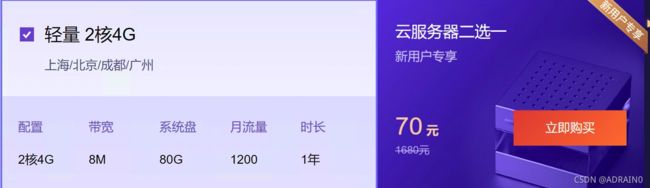
然后我们选择ubuntu20.04系统,等待云服务器启动完成,从控制台获得给的公网IP,此处我们假设公网ip为101.101.101.101.
然后点击,进入到配置页面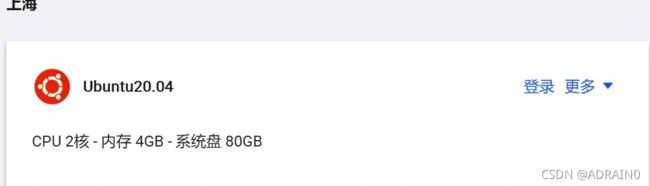
在防火墙配置中添加我们后面要用来配置frp的端口号,这里我设置的是5000

接下来就需要分别部署服务器端程序和客户端的程序了。(ssh可以用putty)ubuntu为用户名ip为公网IP
ssh ubuntu@ip
在服务器端,我们首先下载frp的程序
wget https://github.com/fatedier/frp/releases/download/v0.36.0/frp_0.36.0_linux_amd64.tar.gz
一般耐心等待即可,网不好的可以先下载到本地再上传到服务器(推荐使用Filezilla来管理服务器的文件)
解压缩该文件:
tar zxvf frp_0.36.0_linux_amd64.tar.gz
进入文件夹:
cd frp_0.36.0_linux_amd64
输入ls命令可以看到当前文件夹下的文件,其中frps用于server服务器端,frpc用于customer客户端。
接下来配置服务器端frps.ini即可
vim frpc.ini
输入i进入编辑模式,记得不要使用小键盘。
[common]
bind_port = 5000 #端口可以根据自己的需要设置,但是与云服务器的防火墙需要同步打开
token = XXXXXXXXXXXXX #自己设置一个,一会儿还要配置在客户端中
本地客户端需要同样下载windows客户端
修改frpc.ini
然后运行
./frps -c frps.ini
[common]
server_addr = 101.101.101.101 # 根据云服务器的公网ip设置
server_port = 5000 # 同服务器端的bind_port
token = XXXXXXXXXXXX # 同服务器端的token
[rdp] # 此处名字不重要
type = tcp
local_ip = 127.0.0.1
local_port = 3389 #这个就是自己远程桌面端口了
remote_port = 3389 #服务器端想设置成什么端口,都可以只是链接的时候需要更改
然后在文件夹地址栏输入cmd,接下来输入frpc -c frpc.ini 就可以了。
怎么保持重启可用。
服务器端使用systemctl,
在/lib/systemd/system下新建一个文件
vim frps.service
内容设置为,其中ExecStart的地址按照自己目录的实际地址编写,如按照本方法编写那应该就是如此了。
[Unit]
Description=frp service
After=network.target
[Service]
TimeoutStartSec=30
ExecStart=/home/ubuntu/frp_0.36.0_linux_amd64/frps -c /home/ubuntu/frp_0.36.0_linux_amd64/frps.ini
ExecStop=/bin/kill $MAINPID
[Install]
WantedBy=multi-user.target
# 启动测试
systemctl start frps.service
# 查看启动状态
systemctl status frps.service
# 开机自启
systemctl enable frps.service
客户端也是根据自己实际情况编写一个叫frpc.vbs的文件,并写入如下参数。
set ws=WScript.CreateObject("WScript.Shell")
ws.Run "D:\software\frp_0.36.0_windows_amd64\frpc.exe -c D:\software\frp_0.36.0_windows_amd64\frpc.ini",0
随后将该文件复制到该目录即可
C:\ProgramData\Microsoft\Windows\Start Menu\Programs\StartUp
mac可以下载Microsoft Remote Desktop Beta,在What about the MAC Beta client?中有一个链接啊,卡的自己想想办法吧,等待或者墙。
希望能给你带来帮助,70元获得8Mbps的超宽网速,1200G的超大流量,2核4G的不错的云服务器,还可以接着学习mysql redis python等等有用的工具。
喜欢就点个赞吧!